Post dated voucher in tally in Hindi
आप पोस्ट-डेटेड वाउचर बनाकर भुगतान लेनदेन रिकॉर्ड कर सकते हैं। आपको वाउचर निर्माण स्क्रीन में टी: पोस्ट-डेटेड विकल्प का चयन करना होगा और फिर प्रविष्टियों को रिकॉर्ड करना होगा।
Post dated voucher in tally in Hindi
1. Gateway of Tally > Accounting Vouchers > Payment
2. वाउचर क्रिएशन स्क्रीन में, T : Post-Dated पर क्लिक करें। वाउचर को पोस्ट-डेटेड शब्दों के साथ चिह्नित किया जाएगा जैसा कि नीचे दिखाया गया है:
3. F2 पर क्लिक करें: दिनांक और चेक की तिथि प्रदान करें।
4. खाता फ़ील्ड में एक बैंक खाते का चयन करें।
5. विवरण के तहत, उस पार्टी के खाता बही का चयन करें जिसे पोस्ट-डेटेड चेक जारी किया गया है।
6. भुगतान के लिए राशि और बिल-वार विवरण प्रदान करें।
7. एंटर दबाएं। बैंक आवंटन स्क्रीन नीचे दिखाए अनुसार दिखाई देती है:
post dated voucher in tally in hindi
8. आवश्यक विवरण भरें। एक नया क्षेत्र, पीडीसी जारी करने की तिथि, स्क्रीन पर उपलब्ध होगा। यह फ़ील्ड केवल पोस्ट-डेटेड लेनदेन के लिए उपलब्ध है। उस तारीख को भरें जिस दिन पार्टी को पोस्ट-डेटेड चेक जारी किया गया था। डिफ़ॉल्ट रूप से, सिस्टम दिनांक कैप्चर किया जाता है।
9. बैंक विवरण सहेजने के लिए एंटर दबाएं। वाउचर निर्माण स्क्रीन प्रकट होती है। यदि आवश्यक हो तो कथन प्रदान करें।
10. स्वीकार करने के लिए वाई या एंटर दबाएं।
नोट: रसीद और कॉन्ट्रा प्रविष्टियां भी पोस्ट-डेटेड चेक के लिए ऊपर की तरह ही प्रक्रिया का उपयोग करके दर्ज की जा सकती हैं। प्रक्रिया उदाहरण के लिए भुगतान वाउचर का उपयोग करती है।


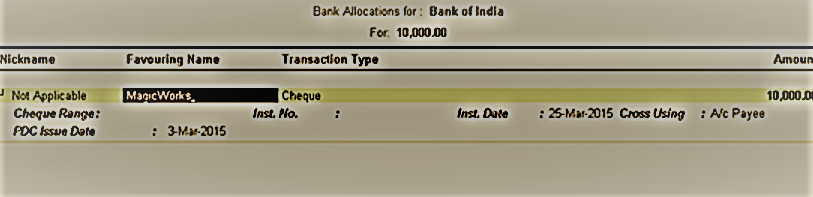
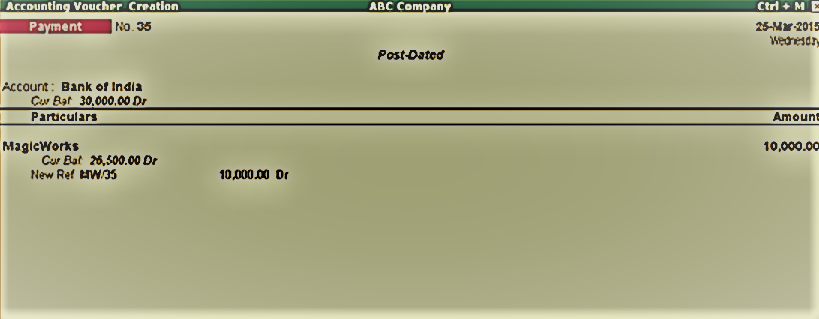


.png)
.png)
.png)
0 Comments